网页无法访问图片 浏览器打开网页图片无法显示
更新时间:2024-03-29 13:54:18作者:jiang
当浏览器打开网页却无法显示图片时,这可能是由于多种原因造成的,比如网络连接问题、服务器故障或者图片链接错误等等,无法访问图片会影响网页的美观度和信息传达效果,因此及时解决这个问题是非常重要的。在遇到这种情况时,我们可以尝试刷新页面、检查网络连接、清除浏览器缓存等方法来解决。希望大家在遇到类似情况时能够快速有效地解决问题,享受到更好的网络浏览体验。
具体步骤:
1.在系统桌面,依次点击“开始/Windows系统/控制面板”菜单项。
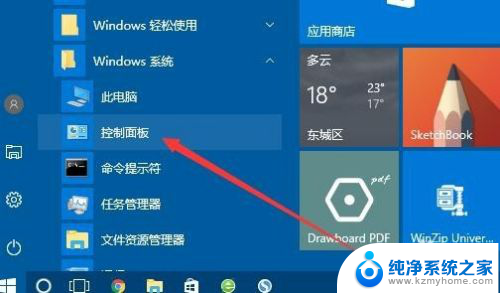
2.在打开的控制面板窗口中,我们点击“Internet选项”图标。
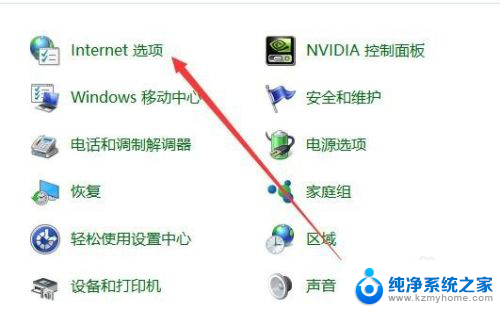
3.这时就会打开Internet选项窗口,在窗口中我们点击“高级”选项卡。
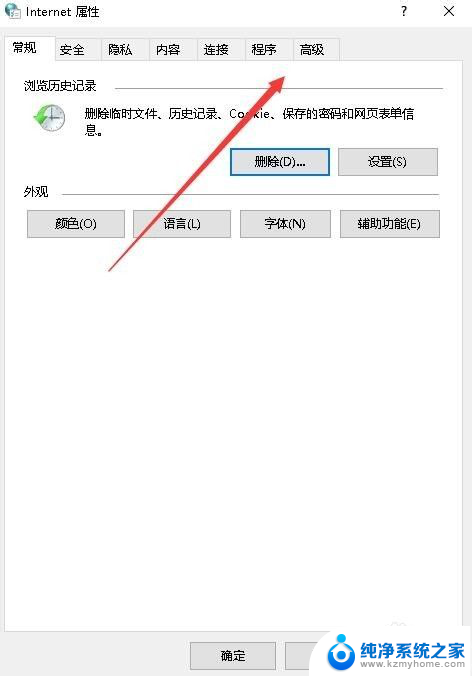
4.在打开的高级设置窗口中,我们选中“显示图片”前面的复选框。最后点击确定按钮。
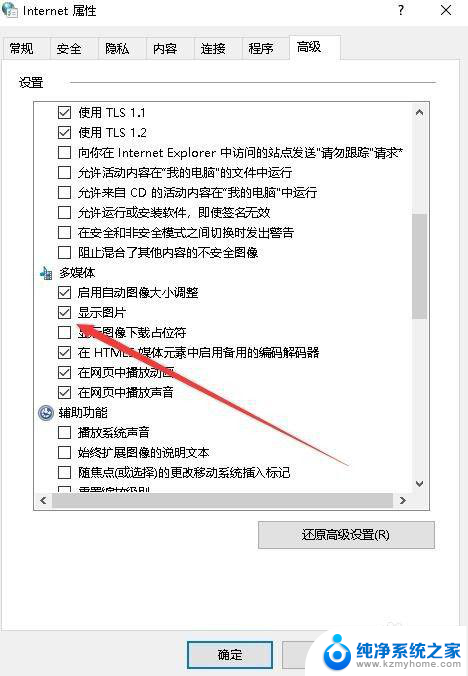
以上就是无法访问网页图片的全部内容,有需要的用户可以按照以上步骤进行操作,希望能对大家有所帮助。
网页无法访问图片 浏览器打开网页图片无法显示相关教程
- 电脑浏览器显示无法显示此网页 浏览器无法加载网页
- 手机浏览器怎么打不开网页 手机浏览器无法访问网页怎么办
- 手机浏览器访问电脑版网页 手机访问电脑版网页的方法
- 网站打不开网址显示无法访问 网络正常但无法访问个别网页怎么办
- 电脑显示照片查看器无法打开此图片 Windows照片查看器无法打开图片怎么办
- 电脑浏览器图片显示不出来 Edge浏览器图片显示问题解决方法
- 网页图片怎么保存到桌面 网页图片保存方法
- 电脑无法预览图片 电脑图片预览小图片不显示怎么办
- 浏览器页面打不开怎么回事 如何解决网页无法打开的问题
- 为什么网页无法连接服务器 解决网页无法访问和软件无法连接的方法
- ps删除最近打开文件 Photoshop 最近打开文件记录清除方法
- 怎么删除邮箱里的邮件 批量删除Outlook已删除邮件的方法
- 笔记本电脑的麦克风可以用吗 笔记本电脑自带麦克风吗
- thinkpad没有蓝牙 ThinkPad笔记本如何打开蓝牙
- 华为锁屏时间设置 华为手机怎么调整锁屏时间
- 华为的蓝牙耳机怎么连接 华为蓝牙耳机连接新设备方法
电脑教程推荐
- 1 笔记本电脑的麦克风可以用吗 笔记本电脑自带麦克风吗
- 2 联想电脑开机只显示lenovo 联想电脑开机显示lenovo怎么解决
- 3 如何使用光驱启动 如何设置光驱启动顺序
- 4 怎么提高笔记本电脑屏幕亮度 笔记本屏幕亮度调节方法
- 5 tcl电视投屏不了 TCL电视投屏无法显示画面怎么解决
- 6 windows2008关机选项 Windows server 2008 R2如何调整开始菜单关机按钮位置
- 7 电脑上的微信能分身吗 电脑上同时登录多个微信账号
- 8 怎么看电脑网卡支不支持千兆 怎样检测电脑网卡是否支持千兆速率
- 9 荣耀电脑开机键在哪 荣耀笔记本MagicBook Pro如何正确使用
- 10 一个耳机连不上蓝牙 蓝牙耳机配对失败